Kako pratiti postignuća na Xbox One za bilo koju igru
Postignuća(Achievements) su jedna od ključnih značajki Xbox Love - a koja daje igrače rezultate kada dovršite zadatak ili nešto što igre traže. Stalno se zbrajaju, a vi imate rezultat na koji možete biti ponosni. Ipak, praćenje postignuća bilo je jedno od najtežih za napraviti na Xboxu jer nije postojao službeni način da ih vidite, pročitate o tome i tako dalje. Većina igrača morala se osloniti na usluge trećih strana koje su do sada imale popis postignuća.
Pratite postignuća na Xbox One
Xbox One ima izvorni Achievement Tracker, koji ne samo da može otkriti sva postignuća za igru koju igrate, već vam i pomoći da ih pratite i pazite kada igrate.
Kako pronaći sva postignuća:(How to Find All Achievements:)
- Pritisnite(Press) gumb Xbox Guide , a zatim koristite lijevi branik za navigaciju do Postignuća.
- Ovo će vam pokazati postignuća za nedavnu igru koju ste igrali, s opcijom da ih razvrstate prema tome koja je najbliža, najrjeđa, najčešća stopa i ona koja nude najveći rezultat.
- Možete odabrati bilo koje postignuće, a zatim dobiti više pojedinosti o tome što stvarno pomaže u tome.
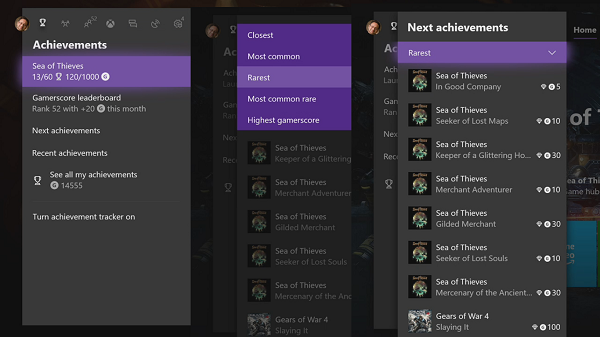
Također možete pristupiti nedavnim, sljedećim i svim svojim postignućima iz istog odjeljka.
Kako doći do sljedećeg postignuća?(How to get your Next Achievement?)
U ovom odjeljku, ako pomno pogledate dio Sljedeća postignuća(Achievements) , stvarno će vam pomoći da završite pronalaženjem drugih koji žele učiniti isto. Xbox One nudi Game Hub i Looking for Group za svaku igru. Koristeći to, možete odabrati jedno od postignuća koje želite dovršiti i objaviti u tim grupama. Nakon što pronađete nekoga s istim interesom, možete se igrati s njim kako biste to dovršili.
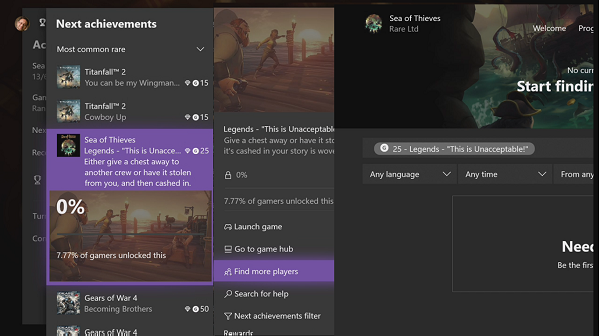
- Sljedeća postignuća(Achievements) > Odaberite(Select) postignuće > Pronađite(Find) još igrača, a zatim ga objavite u službenoj grupi.
- Također ih možete sakriti pomoću "filtra sljedećih postignuća"
It’s typically called as Achievement Hunting!
Xbox Achievement Tracker
Ovaj sloj prikazuje 5 postignuća koja se mogu dovršiti. Možete konfigurirati broj stavki koje će se prikazati, prozirnost i mjesto na zaslonu koje će plutati.
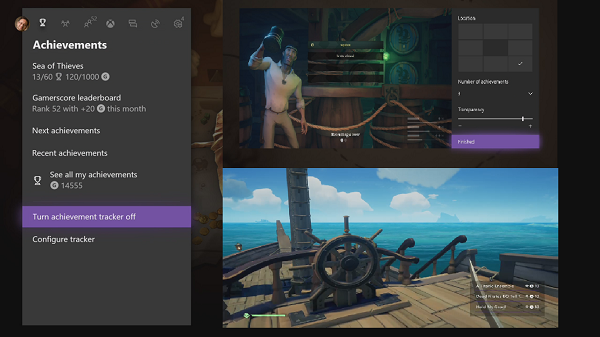
Xbox je napravio ovu dinamiku, a kako vaša igra napreduje, to se stalno mijenja. Stoga biste mogli vidjeti novi na redu kada dovršite dio ili nešto povezano.
Kako onda svoja omiljena postignuća staviti na tracker? To je jedan trik koji ne znaju svi. Slijedite korake u nastavku:
- Pokrenite igru i otvorite vodič.
- Igra bi trebala biti navedena na vrhu s detaljima postignutog napretka. Odaberite ga i pritisnite A
- Ovo će prikazati samo popis postignuća iz te igre. Filtrirajte ga prema Otključano.(Filter it by Unlocked.)
- Sada ponovite da otvorite onaj koji želite dovršiti.
- Pomaknite se i potražite opciju Dodaj u favorite( Add to Favourites) . Označi.
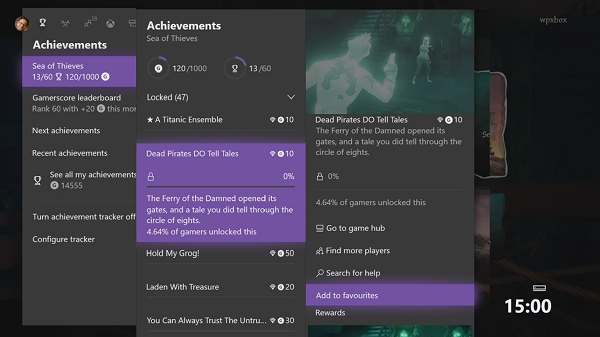
- Ovo će ga dodati u tracker i pojavit će se na vrhu. Nakon što ih dovršite, trebao bi nestati s popisa.
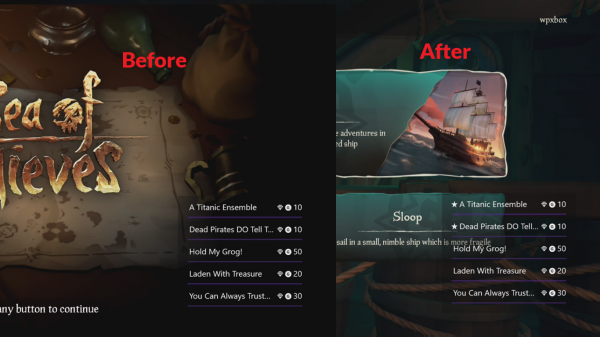
Jedan od nedostataka koji sam primijetio da nema načina da se vide detalji postignuća koji se nalazi na trackeru. Morat ćete se pobrinuti da ga zapamtite ili s vremena na vrijeme provjerite iz odjeljka postignuća.
Praćenje postignuća u igrama i usporedba(Compare) s prijateljima
Odjeljak Postignuća nudi Gamerscore Leaderboard koji vam omogućuje usporedbu postignuća sa svojim prijateljima. Gamers Leaderboard vam daje pristup usporednoj tablici, dok Vidite sva vaša postignuća(See all your achievements) prikazuje sva vaša postignuća.
- Ovo će vam pokazati popis prijatelja s njihovim rezultatom i rangom.
- Odaberite(Select) bilo koji od njih i vidjet ćete usporedbu na temelju igara koje su vama i vašem prijatelju zajedničke.
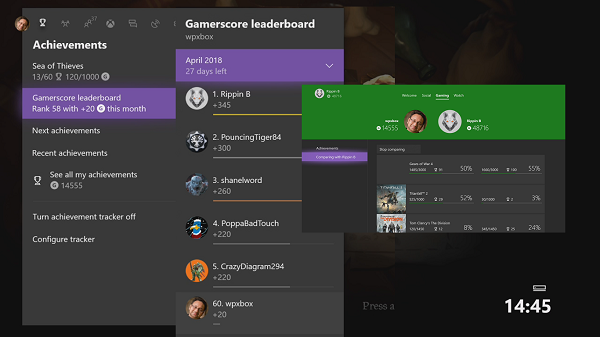
U odjeljku Pogledajte sva svoja postignuća(See all your achievements) možete vidjeti mnogo detalja. Tako na primjer za Sea of Thieves , mogu saznati koliko sam škrinja unovčio, broj dovršenih putovanja, posjećenih otoka i tako dalje.
Praćenje postignuća na Xbox One(Xbox One) je lijepo napravljeno. Omogućuje vam da vidite i pratite stvari izravno s Xbox One i nema potrebe posjećivati web-stranicu treće strane osim ako ne želite puno više nego ovdje. Koristite li ga? Javite nam u komentarima.
Related posts
Kako postaviti Xbox One za svoje dijete
Kako postaviti Twitter Sharing na Xbox One
Popravite pogrešku UPnP nije uspjela na Xbox One
10 najboljih borbenih igara za Xbox One
Kako postaviti i koristiti prilagođenu sliku kao Gamerpic na Xbox One
Kako postaviti Google Assistant na Xbox One
Kako upravljati feedom aktivnosti i obavijestima na Xbox One
Ne čuje se zvuk igre ili druge igrače na Xbox One
10 najboljih horor igara za Xbox 360 i Xbox One
Kako streamati Xbox One igre na Windows PC
Kako omogućiti automatski način rada s malim kašnjenjem na Xbox One
Najbolje grafičke i vizualne postavke za Xbox One
JoyRide Turbo Local Multiplayer ne radi na Xbox One
Kako vratiti Xbox One na tvorničke postavke
Kako igrati svoje omiljene igre za Xbox 360 na Xbox One
Kako dodijeliti račun bežičnom kontroleru Xbox One
Najbolje pozadinske glazbene aplikacije za reprodukciju zvuka na Xbox One
Kako koristiti način rada Ne ometaj i zakazane teme na Xbox One
Kako koristiti web kameru na Xbox One za video ili s mikrofonom
Kako grupirati aplikacije i igre na Xbox One
